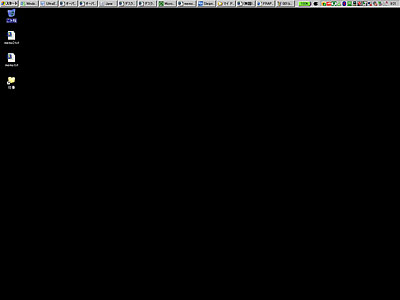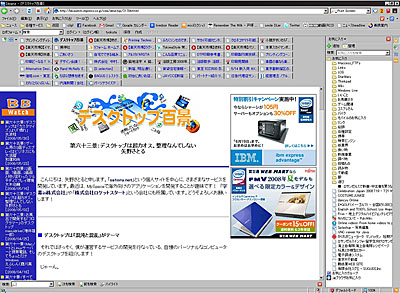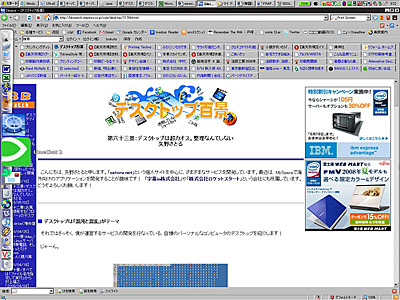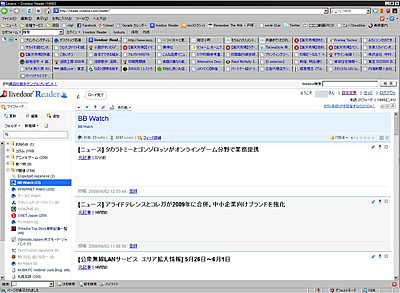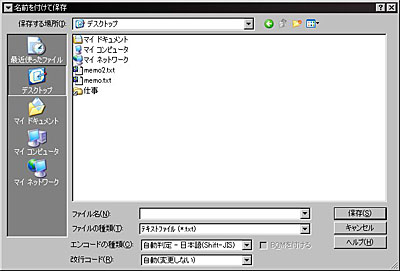|
||||||||||||||||||||||||||||||||
第六十七景:トラックポイントを“はじいて”使うデスクトップ利用術 |
||||||||||||||||||||||||||||||||
|
株式会社鵬紙業で紙販売を営んでおります、元ライターの戸塚です。今回はライター時代からずっとThinkPadを使い続けている筆者のデスクトップ環境をご紹介したいと思います。 ■ デスクトップ……、何にもありません まずは環境の話からしていきましょう。編集・ライター時代にThinkPad X20を使って以来、ThinkPad一筋です。一時期、VAIOシリーズやLet's noteシリーズに浮気しようと思ったんですが、やはり文章を書く仕事をしているせいか、ThinkPadのキーボードに比べてしまうと打ち心地に納得がいかず、結局は現在のThinkPad T60までThinkPadシリーズを愛用しています。現在のThinkPadは以前に比べるとキーボードが安っぽくなった気はしますが、それでも打ちやすいと感じるのはキーボードに対する考え方がしっかりしているからでしょう。 もう1つはトラックポイントの存在です。原稿を書いたり仕事をしたりしているときは、基本的にホームポジションから手を離したくありません。マウスを使うなんて論外ですし、パッドは親指で操作をしたとしても微妙にホームポジションから手がずれるので、戻すのがうっとうしく感じてしまい、結局トラックポイントを持つThinkPadからは離れられないというわけです。 ThinkPadを続けて使っているせいか、自然とデスクトップもトラックポイントで使いやすいように調整されていきます。今回はそんな私のデスクトップ環境をご紹介したいと思います。
これが筆者のデスクトップです。部屋は散らかしっぱなしですがデスクトップにはほとんど何も置きません。唯一置いているのは、メモ書き用のテキストファイルとデータフォルダへのショートカットのみです。昔はデスクトップに乱雑にファイルを置いていたのですが、ファイルの整理を時系列とフォルダ分けでやるようになってからは、デスクトップに置かれるものがどんどん減っていきました。 デスクトップにアイコン状態でファイルがおいてあると目当てのファイルを見つけにくいため、今の削ぎ落とされたデスクトップになりました。また、メモリが少なくて困ってた頃のトラウマなのか、デスクトップには壁紙などは一切置かずに色を黒に設定し、真っ黒なデスクトップにしました。画面効果も一切合切すべてオフにして、入力動作に対するタイムラグで思考が中断されることがないようにしています。 ■ ホームポジションから手を動かさない効率重視のショートカット使用法 トラックポイントを使っていて思うのは「カーソルが動かしやすいのは上と左方向」という事実でした。私はトラックポイントを右手人差し指の先で動かしていますが、その動かし方だと、トラックポイントを引っ張る形になる下と右方向より、はじく形になる上と左方向のほうが動かしやすいのです。カーソルスピードを上げれば下と右方向へカーソルを動かすのも簡単なのですが、細かい動作をトラックポイントで行なうのは難しく、現在のカーソルスピード以上に上げると操作しにくくなります。そのため現在のカーソルスピードを維持しつつ、必要なものはデスクトップの上を左方向にまとめることにしました。
結果、タスクバーはデスクトップ上部、頻繁に使用するアプリはランチャで左側にまとめるという形でデスクトップを構成しています。ThinkPad X20で大まかにこの環境を定めて以来、現在のThinkPadで3代目になりますが、買ってくるとまずこのデスクトップ環境を整えます。使用するアプリ自体はこまめに変わっていますが、ポジションとしてのデスクトップの使い方は変化していません。それだけ自分の使い方や操作法にあっているのでしょう。 また、先ほど書きましたが、筆者はホームポジションから手を離したくない人間です。なので、ショートカットを使えることは極力ショートカットを使います。例を挙げてみると、以下のようなコンビネーションを多用します。
■ アプリケーションは標準ベースに使いにくいものを入れ替え 基本はショートカットでほとんどの操作をこなすわけですが、使用しているアプリケーションはごくごく標準的です。Windows標準のものを入れ替えて使っていると言えば、Webブラウザとランチャ、ファイラー、テキストエディタくらいです。ブラウザはタブブラウザが一般的になってきたときにDonutシリーズを使い始め、最近では「Sleipnir」へ移行しました。ライター時代からの癖なのか、興味を持ったWebページはまとめて資料として開いておき、切り替えて閲覧するという使い方をしています。Internet Explorerでタスクバーが埋まるのを防ぐため、アプリにはこだわらずタブブラウザの有名どころを渡り歩いています。 最近はIEもタブ化しましたが、ショートカット運用は慣れが重要なので変えていません(笑)。ブラウザのお気に入りはあまり使わず、上部にリンクフォルダを配置して自分が必要な情報にすぐアクセスできるようにしています。
アプリランチャーは「RocketDock」をここ1年ぐらい使用しています。以前はクイック起動を使い、使わないときは隠すようにして使っていたのですが、たまにマウスを寄せても、クイック起動が上がってこないということがあったので、ランチャーを使い始めました。とくにアイコン関連の出し入れがロックできたりして誤操作を防ぎやすい点はオススメです。
Webブラウザと同じ理由で、利用するエクスプローラーのウィンドウ数に耐えきれずタブ型のファイラーを探していたところ出会ったのが「UltraExplorer」です。Webブラウザに比べて使うウィンドウの数は多くはないのですが、タスクバーのウィンドウの数が増えるのが嫌なので採用しました。使い方はごくごく基本的な機能しか使っていません。
エディタはライター時代からのお気に入りである「秀丸」。文字数のカウントがしやすい、改行位置が設定できる、軽い、プリントの時にフォントの大きさを変えられる、などなどの理由で他のテキストエディタに手を出さずにもう7年ぐらい使っています。ショートカットを考えるとViもいいのですが、考えながら書くのでショートカットはそこまで重視していません。 ■ メール、予定表、RSSリーダーはすべてWebサービス メールはGmail、予定表はGoogleカレンダー、RSSリーダーはlivedoor Readerという感じで、Webサービスを積極的に利用しています。メールは昔から海外ゲームの情報を取るために、さまざまなサイトに登録していたらスパムメールが大変な量になったので、スパムフィルタに期待してGmailに完全移行。手間をかけずにスパムのほとんどを排除できるというのは大変便利で、既存のアカウントもすべてGmail経由で受信しています。予定表は、Googleアプリの一部から選択という前提で、Google カレンダーを使用中。機能は単純ですが、見せたい人に見せたい予定だけを公表できたり、知り合いの予定を自分のカレンダーに共有できたりと細かいところまで手が届きます。最近は本業の打ち合わせやミーティングの予定なども多く入ってきており、手放せないWebサービスの1つと言えるでしょう そして、「ショートカット野郎」として一番お勧めしたいのはRSSリーダーの「livedoor Reader」です。仕事というよりも以前からの慣習として、40~50くらいのサイトのRSSを常時これで取得しています。ニュースサービスのWebサイトを覗くことも多いので、記事件数は1日に1000件は超えているでしょう。livedoor Readerでは、以下のようにショートカットが設定されており、ホームポジションから指を離さずに置いたまま各フィードを閲覧することが可能です。
これらのサービスは、すべて携帯から利用することが可能なので、外回りで外出中にもこまめに情報が確認できて便利です。これまではデスクトップを母艦にして、必要な情報を携帯にメールで送るような使い方をしていましたが、Webサービスを利用するようになってからずいぶんと使い方が変わってきました。 ■ 極力データは分散しない。マイドキュメントを使わないファイル整理 最後に、データの整理法を簡単に書いておきます。冒頭でデスクトップをご紹介したときにデスクトップには3つのファイルしか置いていませんでした。1つはゴミ箱、1つはデータフォルダへのショートカット、1つはメモ用のテキストファイルです。本当はゴミ箱は消したかったのですが、標準の状態では消せないのでそのままおいてあります。そして、メモは何か気づいたときや思いついたときに、とりあえずメモとして書き留めるためにおいてあります。定期的にデータフォルダへ移したりしますが、基本はこの位置です。そして、筆者のデータ整理の肝は「マイドキュメントを使わない」という事です。マイドキュメントを使わない明確な理由は無いのですが、パソコンの動作が鈍くなってくると再インストールをしたくなるという、昔ながらのパソコン使いなので、データはバックアップが取りやすいように極力1カ所に集めておくようにしています。そのためデスクトップにはデータフォルダへのショートカットを作成し、どんなアプリケーションでもデータフォルダにアクセスしやすいようにしているのです。 バックアップの際は、このフォルダを丸ごとバックアップしておいて、再インストール後に書き戻して、各アプリのデータフォルダ設定をしてやれば終了。データフォルダの中がごちゃごちゃしていても、とりあえずこのフォルダだけバックアップすればOKということで、このやり方で定着しています。自動バックアップという手もあるにはあるんですが、データの取りこぼしがあると面倒なのでいまだに手動です。
よく「トラックポイントは使いづらくて……」という声を聞きますが、適切なカーソルスピードを選択してやって調整すれば、指をホームポジションからずらさずに済むので、キーボードを叩いて文章やコードを書くことの多い職業の方は、今回ご紹介した環境で一度試していただければと思います。ただし、ThinkPadは電池が持たないので、常に電源確保を気にしなければならないのが玉に瑕ではありますが……。 ■戸塚直太郎の利用ソフト・サービス
2008/06/06 11:24
|
| BB Watch ホームページ |
| Copyright (c) 2008 Impress Watch Corporation, an Impress Group company. All rights reserved. |